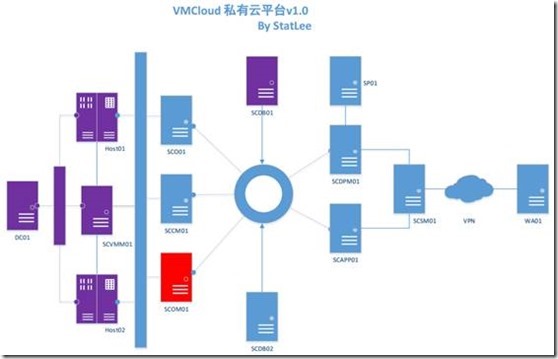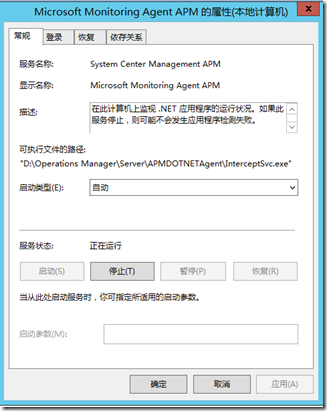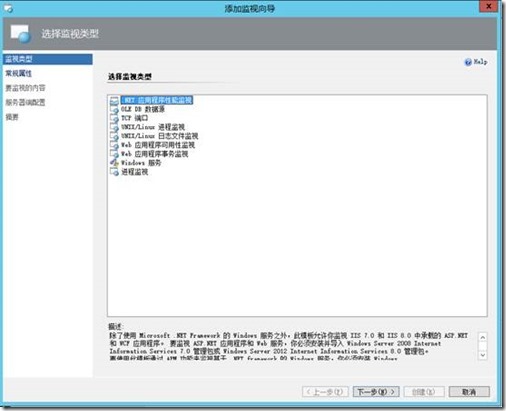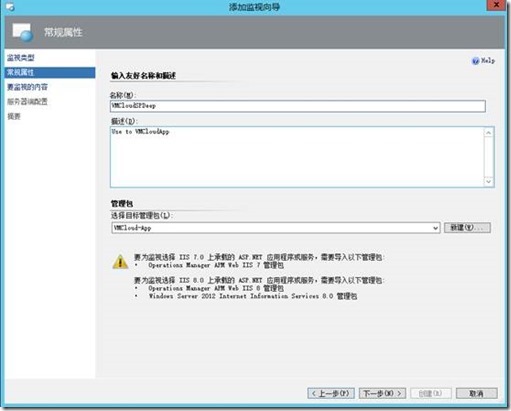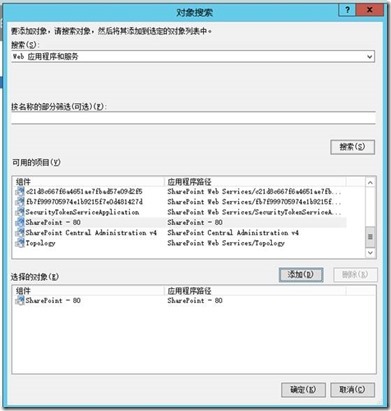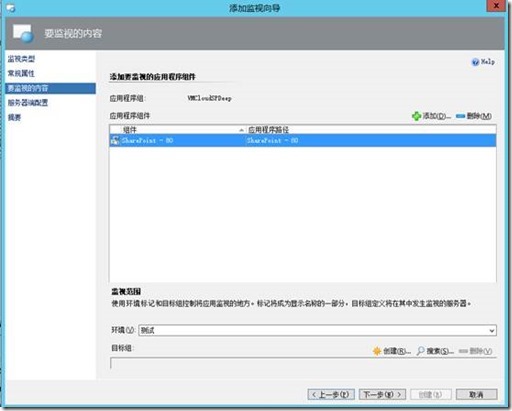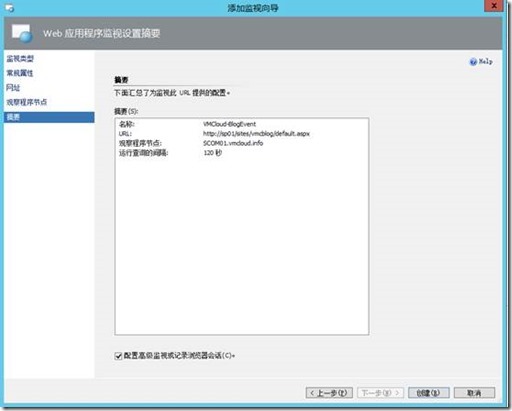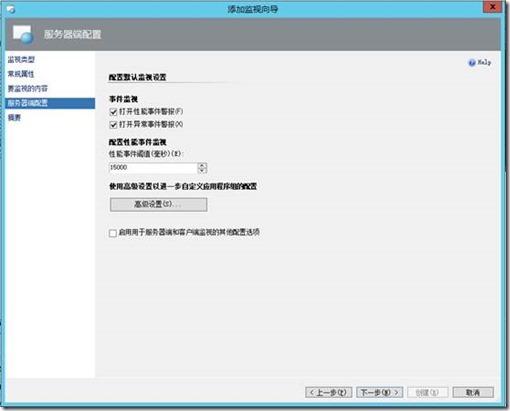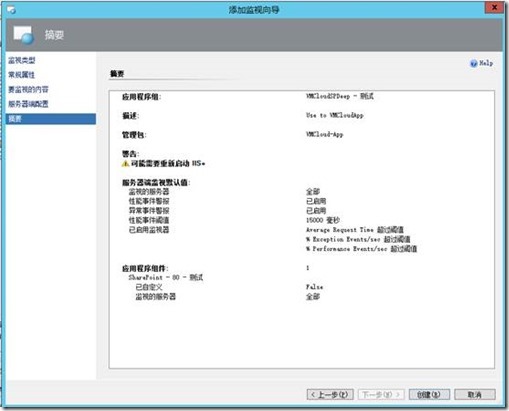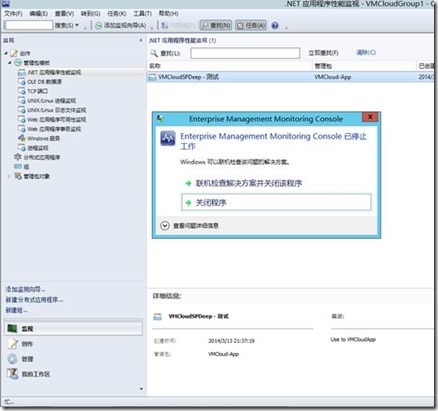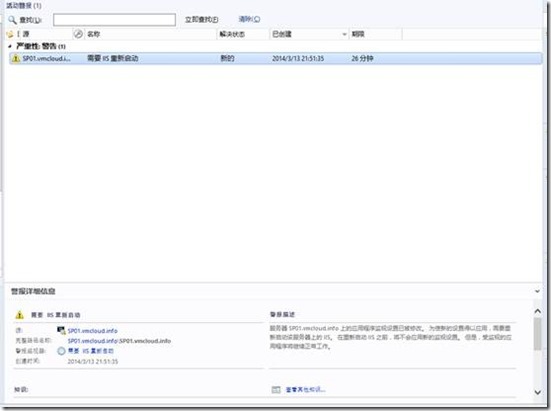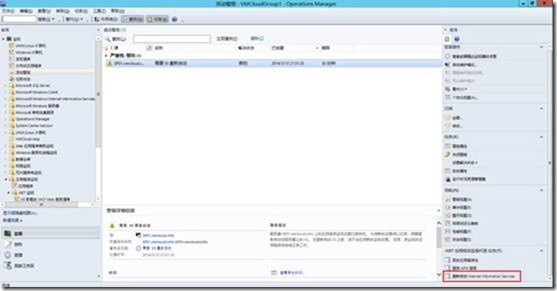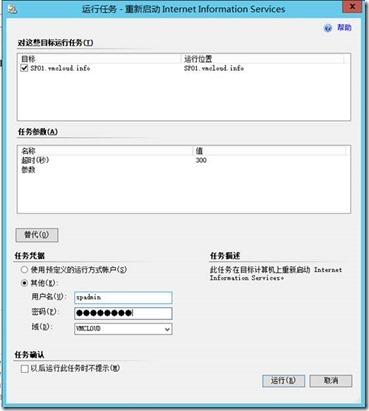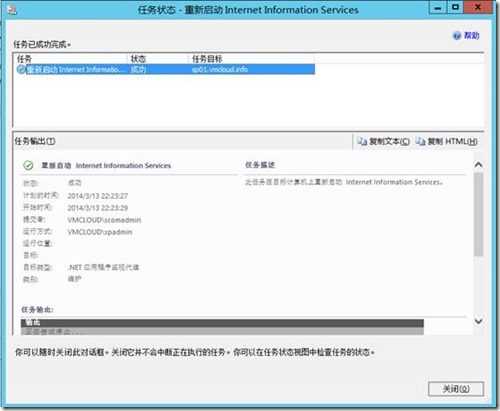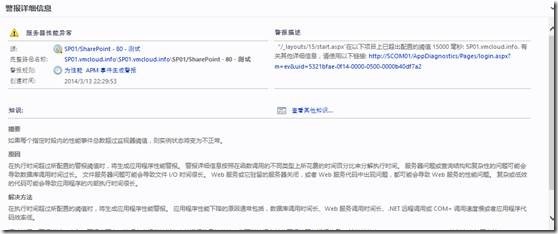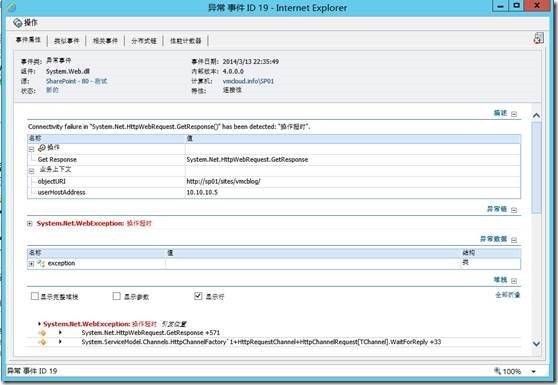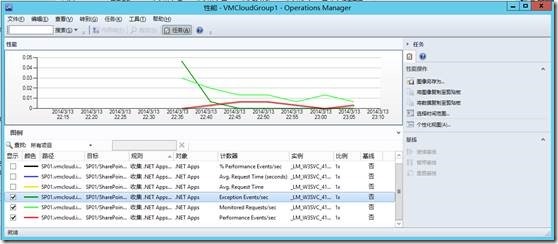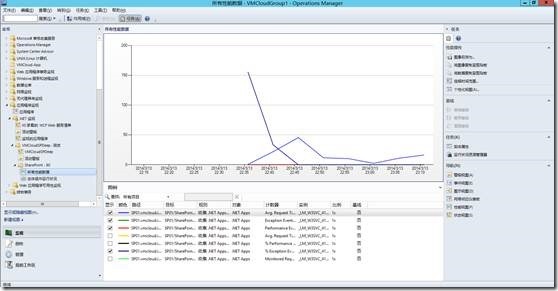继云平台完成SCVMM基础篇之后,SCOM篇正式开始,今天将开始介绍虚拟化中监控利器——SCOM,在VMCloud平台中存在有.net应用,如何去很好的监控.net应用的性能呢?今天就VMCloud平台的SP01做为监控源演示深度监控的配置方式(紫色为完成实施,红色为实施中):
1、 分别在SCOM01与SP01上设置APM服务为自动以及启动:
2、 添加监控向导:
3、 输入名称后选择管理包(这里选择新建管理包):
4、 在监控内容上我们选择对SharePoint整个网站进行监控:
5、 选择环境为测试:
6、 在确认页上勾选配置高级:
7、 勾选需要监视的事件:
8、 点击下一步进行创建:
9、 此处发现2012R2的一个小BUG,创建完深度监控后再点监视项的话直接就FC了:
10、 点击警报,可以看到深度监控的机子要求重启IIS:
11、 点击右侧任务重启IIS:
12、 输入有权限的账户并点击确定:
13、 执行完成:
11、可以看到当性能阀值达到峰值时就会爆出警报:
12、由于SharePoint 2013的要求是8G RAM,博主只给了1G RAM自然性能报错:
14、 点击监视项的相关位置,可以看到更加详尽的计数器类型:
PS:为方便交流,VMCloudQQ群已开通,欢迎各位探讨任何关于虚拟化或云方面的技术,特别欢迎干货入驻!VMCloud群号:237241754(建议实名制,以方便群内猎头寻猎)